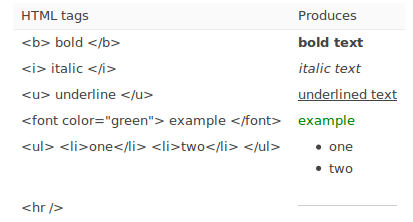Text formatieren: Unterschied zwischen den Versionen
Keine Bearbeitungszusammenfassung |
|||
| Zeile 63: | Zeile 63: | ||
==Tipps und Tricks== | ==Tipps und Tricks== | ||
* '' | * ''Falsche Zeichen'': Wenn bei Ihnen falsche Zeichen angezeigt werden, prüfen Sie Ihre Browser-Einstellungen, insbesondere die Einstellungen für den Zeichnesatz. Die empfohlene Codierung ist UTF-8. Im Firefox finden Sie diese Einstellung unter ''Extras > Einstellungen > Inhalt > Schriftarten & Farben > Erweiter > Standard-Zeichenkodierung''. | ||
Wenn das nicht funktioniert, probieren Sie es mit der Installation des UTF-8 Unicode Zeichensatzes (http://titus.fkidg1.uni-frankfurt.de/unicode/tituut.asp). | |||
[[en:Formatting text]] | [[en:Formatting text]] | ||
Version vom 27. Januar 2012, 20:25 Uhr
![]() Diese Seite ist noch nicht vollständig übersetzt.
Diese Seite ist noch nicht vollständig übersetzt.
Wenn Sie Texte in Moodle schreiben, können Sie zwischen verschiedenen Formatierungen wählen.
Formatierungen
Standardmäßig ist der Text-Editor in allen Text(eingabe)bereichen von Moodle aktiviert und automatisch auf HTML-Format gesetzt.
Diese Einstellung können Sie in Ihrem Nutzerprofil ändern.
- Klicken Sie im Block Einstellungen > Mein Profil > Profil bearbeiten.
- Setzen Sie die Einstellung Texte bearbeiten auf Standard-Web-Formulare benutzen.
Dann erscheint unterhalb eines Text(eingabe)bereichs ein Auswahlmenü mit verschiedenen Formatierungen:
HTML-Format
Wenn Sie innerhalb von Moodle HTML-Code schreiben, dann können Sie fast alle HTML-Elemente verwenden. Beachten Sie, dass die Verwendung von Javascript oder VB Script nicht erlaubt ist und automatisch entfernt wird.
Ihr Code wird normalerweise innerhalb einer Tabellenzelle ausgegeben. Das bedeutet:
- Sie müssen keine <HEAD>- oder <BODY>-Elemente verwenden,
- Seien Sie sorgfältig im Umgang mit - und
-Elemente. Diese müssen immer paarweise und bei Verschachtelungen in passender Reihenfolge verwendet werden, andernfalls kann es zu falschen Ausgaben kommen.
Alles, was mit www. oder <cide>http:// beginnt, wird automatisch in einen anklickbaren Hyperlink umgewandelt (vorausgesetzt, die Moodle-Adminisstration hat auf der Seite Einstellungen > Website-Administration > Plugins > Filter > Übersicht den Filter URL als Link oder Bild anzeigen aktiviert).
Das HTML-Format interpretiert Ihre Eingabe als reines HTML. Wenn Sie den Text-Editor verwenden, ist das HTML-Format das voreingestellte Standardformat.
Moodle-Text-Format
This format is best for when you are using normal web forms for entry (instead of using the text editor). Just type text normally, as if you were sending an email.
When you save your text, Moodle will do a number of things to automatically format your text for you.
As for HTML format, websites will automatically be turned into a clickable link (assuming the Convert URLs into links filter is enabled by an administrator).
Smiley characters such as :-) will automatically become their graphical equivalents (assuming the Display emoticons as images filter is enabled by an administrator).
Your line breaks will be retained, and blank lines will start new paragraphs.
You can even embed HTML code if you want to and it will be retained.
Reines Text-Format
This format is useful when you need to include lots of code or HTML that you want to be displayed exactly as you wrote it.
It still translates spaces and new lines, but otherwise your text isn't touched.
Markdown-Format
Markdown format tries to make it easy as possible to type well-formatted XHTML pages using nothing but text written more or less like you would write an email.
It's very good for writing clean text pages with some headings and some lists but without many links or images. It is an excellent choice when accessibility of the generated page is important.
An unordered list may be created with asterisks (*).
For complete syntax description, see: http://daringfireball.net/projects/markdown/syntax Moodle 1.6 has extended features called Markdown Extra: for additional features see http://www.michelf.com/projects/php-markdown/extra/
Tipps und Tricks
- Falsche Zeichen: Wenn bei Ihnen falsche Zeichen angezeigt werden, prüfen Sie Ihre Browser-Einstellungen, insbesondere die Einstellungen für den Zeichnesatz. Die empfohlene Codierung ist UTF-8. Im Firefox finden Sie diese Einstellung unter Extras > Einstellungen > Inhalt > Schriftarten & Farben > Erweiter > Standard-Zeichenkodierung.
Wenn das nicht funktioniert, probieren Sie es mit der Installation des UTF-8 Unicode Zeichensatzes (http://titus.fkidg1.uni-frankfurt.de/unicode/tituut.asp).